Microsoft Edge是有史以来最好的浏览器之一,作为Windows 10上的默认浏览器推出,以取代Internet Explorer。根据各种测试,Microsoft Edge是一种非常快速的浏览器,甚至比Chrome还要快。它的启动时间不到2秒,加载网页的速度更快,并且系统资源也很低。
但是对于某些用户,Microsoft Edge的响应速度非常慢。Microsoft Edge缓慢且无响应,网页上的图像无法正确加载,甚至浏览器也无法打开Windows 10
造成此问题的原因有多种,例如浏览器设置,过时的应用程序等。如果您还遇到类似的问题,请在此处如何优化Microsoft Edge浏览器以获得更好的安全性和性能。
内容
如何使Microsoft Edge更快?
如果临时Internet文件损坏,有时Microsoft Edge可能无法正常运行。如果Microsoft Edge在您的设备上运行缓慢,则可能是您的临时Internet文件已损坏,这意味着Edge没有可用的空间来正常工作。首先清除浏览数据。
打开Microsoft Edge,选择“中心>历史记录>清除所有历史记录”。选择所有框,然后选择清除。
卸载Edge扩展
同样,如果您已经安装了许多扩展程序,那么关闭所有扩展程序是一个很好的解决方案。如果即使关闭所有扩展程序后问题仍然存在,请卸载它们,以检查Edge浏览器是否由于这些扩展程序之一而运行缓慢。
要关闭或卸载扩展程序:
打开Edge浏览器 单击 关闭按钮正下方的 三个点图标(…),然后单击“ 扩展名”,如下图所示。
- 单击扩展名以查看其设置。
- 单击 “关闭” 选项以关闭扩展名。
- 然后,要卸载扩展程序,请单击“ 卸载” 按钮。
- 我们建议您先关闭所有扩展,检查浏览器速度,然后仅在需要时卸载扩展。
- 现在,重新启动Windows计算机并打开Edge Browser,检查这次是否正常运行。
启用TCP快速打开
旧的T / TCP系统被称为TCP快速打开的新扩展所代替。它的评估速度更快,并包含一些基本加密。用户报告启用此选项后,页面加载时间将增加10%至40%。
- 要启用TCP快速选择第一 启动 边缘 屏幕上的浏览器。
- 在URL字段中的此处,输入,
about:flags然后按 Enter键。 - 这将打开开发人员设置和实验功能。
- 接下来,在“ 实验性功能”下,向下滚动直到您进入“网络”标题 。
- 在那里,选中“ 启用TCP快速打开” 选项。
- 最后,通过关闭并重新打开边缘浏览器来重新启动它。检查这次边缘浏览器是否正常运行。
设置边缘以空白页打开
通常,当您打开Edge浏览器时,默认情况下起始页会加载MSN。加载了高分辨率的图像和幻灯片后,这会使Edge变慢。禁用此MSN加载启动,然后用空白页启动Edge浏览器将有助于优化Edge浏览器性能。
- 启动边缘浏览器,单击 更多 (。)按钮,然后单击 设置。
- 单击打开Microsoft Edge的下拉列表, 然后选择 新建选项卡页面。
- 再次单击与使用打开新选项卡设置相对应的下拉菜单 。
- 在那里,选择选项 A空白页如下图所示。
至此,所有边缘浏览器均关闭并 重新启动。这次边缘浏览器将以空白页开头。这样可以减少启动加载时间,并使浏览器更快。
为临时文件设置新位置
另外,一些用户报告“为临时文件设置新位置”可以帮助解决该问题。在Windows 10上为临时文件设置新位置。
- 打开Internet Explorer(注意:不是Edge Browser)
- 单击齿轮图标,然后选择Internet选项。
- 在“常规”选项卡上的“浏览历史记录”下,转到“设置”。
- 在“ Internet临时文件”选项卡上,单击“移动文件夹”。
- 选择“ Internet临时文件”文件夹的新位置(例如C:Users您的名字)
- 然后将“磁盘空间”设置为使用1024MB,然后单击“确定”,
- 重新启动Windows和Open Microsoft Edge,然后查看浏览是否现在更快
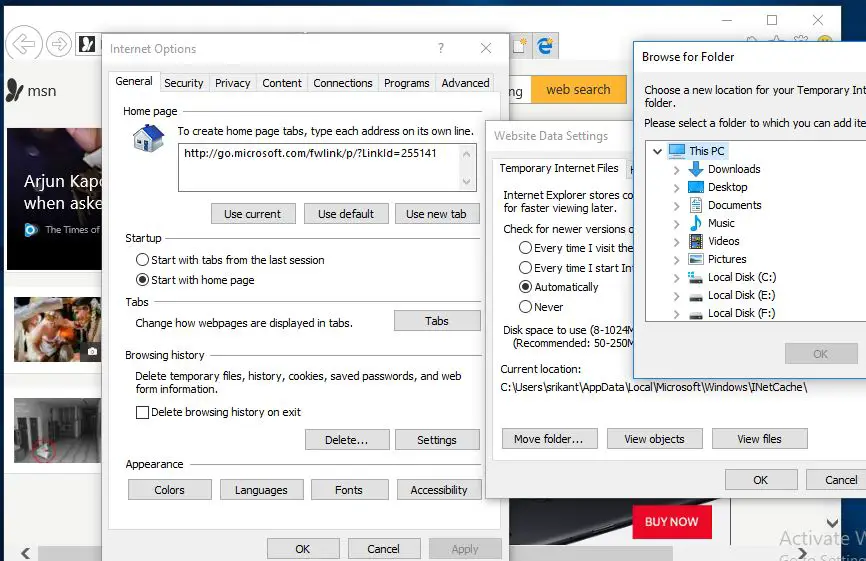
修复Edge浏览器
如果以上解决方法均不能解决问题,则Microsoft Edge仍运行缓慢,请尝试重置或修复Edge浏览器。在这里,Repairing Edge不会有任何影响,但是重置将删除您的历史记录,Cookie和您可能已更改的所有设置。
首先 关闭Edge浏览器(如果正在运行)。
点击Windows 10开始菜单
按Windows + I打开“设置”应用
然后导航至应用程序 > 应用程序和功能。
在这里向下滚动并单击微软边缘,然后单击“ 高级选项”链接。
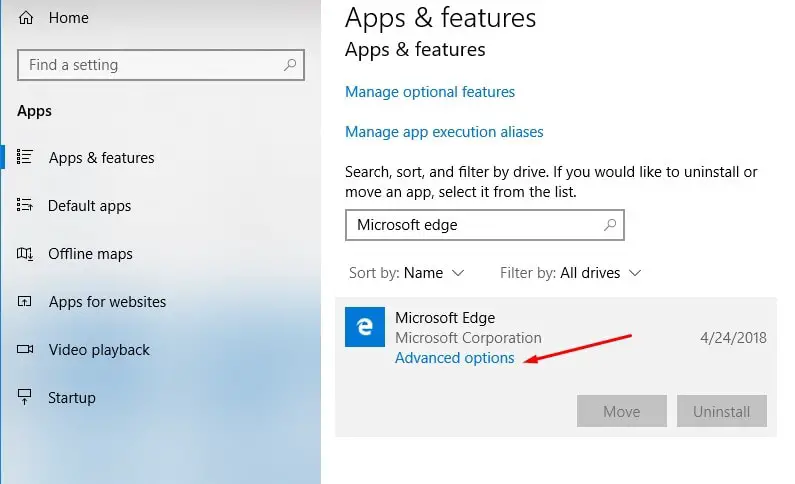
- 接下来,单击修复 按钮以修复Edge浏览器。而已!
- 如果修复后仍认为边缘浏览器无法正常运行,则可以将边缘浏览器重置为默认设置。
- 您可以通过单击修复按钮旁边的重置选项来执行相同的操作,如下图所示。
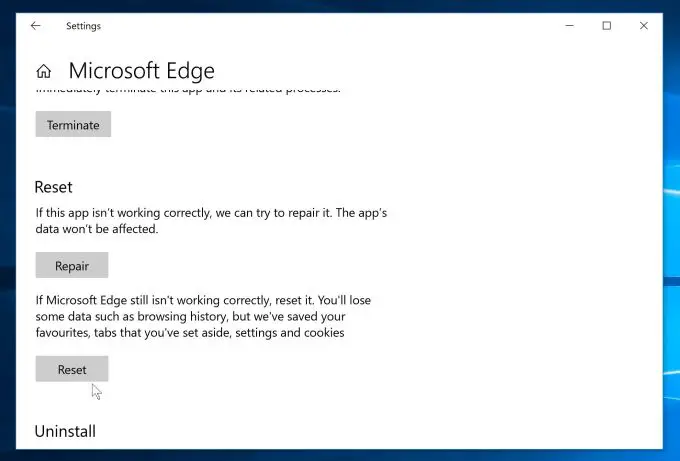
重新注册Microsoft Edge浏览器
您仍在阅读,这意味着上述解决方案无法解决您的问题,重新注册Microsoft Edge浏览器也是解决其他Edge浏览器问题的有效解决方案。
- 关闭边缘浏览器(如果正在运行),
- 然后浏览以下路径,
- C:Users%username%AppDataLocalPackagesMicrosoft.MicrosoftEdge_8wekyb3d8bbwe
- 注意:此处将“用户名”替换为Windows用户名。并确保已启用“显示隐藏的文件和文件夹”。
- 删除文件夹Microsoft.MicrosoftEdge_8wekyb3d8bbwe中的所有数据 。
搜索PowerShell,右键单击并选择以管理员身份运行,
现在执行以下命令(您可以复制并粘贴命令)
Get-AppXPackage -AllUsers-名称Microsoft.MicrosoftEdge | Foreach {添加-AppxPackage -DisableDevelopmentMode-注册“ $($ _。InstallLocation)AppXManifest.xml”-详细}
执行该命令后,请重新启动Windows,并检查此时间边缘是否正常运行。
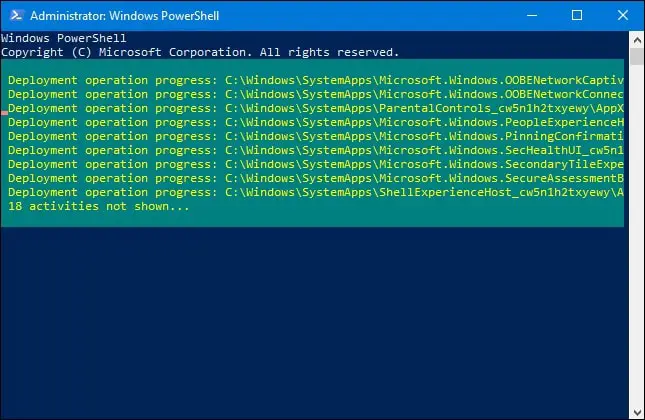
这些技巧是否有助于优化Microsoft Edge浏览器以获得更好的安全性和性能?让我们知道下面的评论。

![修复Microsoft Edge浏览器运行缓慢的问题[在Windows 10中]](https://oktechmasters.org/wp-content/uploads/2021/01/3658-Edge-Browser-Running-Slow-windows-10.jpg)
![[已修复] Microsoft Store无法下载应用程序和游戏](https://oktechmasters.org/wp-content/uploads/2022/03/30606-Fix-Cant-Download-from-Microsoft-Store.jpg)
![[已修复] Microsoft Store无法下载和安装应用程式](https://oktechmasters.org/wp-content/uploads/2022/03/30555-Fix-Microsoft-Store-Not-Installing-Apps.jpg)

